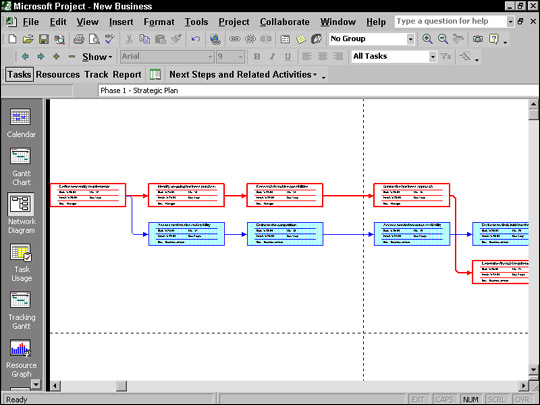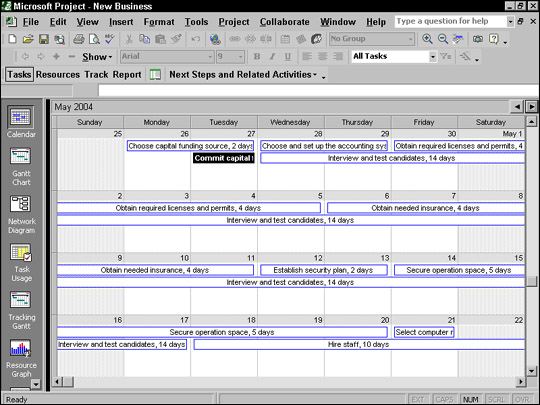Pohľady sú jedným zo spôsobov, ako dizajnéri softvéru organizujú informácie, aby ste sa k nim mohli dostať logickým spôsobom. Kvôli zložitosti informácií v typickom pláne projektu je k dispozícii množstvo pohľadov na ich preskúmanie. Ak si myslíte, že váš priemerný textovo spracovaný dokument je asi taký zložitý ako sušienka, váš priemerný projektový plán je päťposchodová svadobná torta zdobená zložitými kvetmi a girlandami v jemných kúskoch cukrovej polevy.
V typickom pláne projektu máte informácie o:
- Zdroje. Názov zdroja, typ zdroja, sadzba za hodinu, sadzba za prácu nadčas, úlohy, oddelenie a cena za použitie a ďalšie.
- Úlohy. Názov úlohy, trvanie, dátum začiatku, dátum ukončenia, priradené zdroje, náklady, obmedzenia, závislosti atď.
- Načasovanie a postup projektu. Niekoľko typov kalendárov, dátumy spustenia a ukončenia projektu, percento dokončených úloh, strávené hodiny zdrojov, základné informácie a informácie o kritickej ceste a ďalšie.
- Finančné informácie. Zarobená hodnota, časový a nákladový rozptyl, projektované náklady na nedokončenú prácu atď.
Môžete vidieť, že je dôležité zistiť, ako používať mnohé zobrazenia projektu na zadávanie, úpravu, prezeranie a analýzu údajov projektu. Nebojte sa, že by vás to prehnalo: Po chvíli bude používanie všetkých týchto zobrazení . . . no kus koláča.
Domovská základňa: zobrazenie Ganttovho diagramu
Zobrazenie Ganttovho diagramu je ako obľúbená miestnosť vo vašom dome, miesto, kam sa väčšina ľudí priťahuje. Je to miesto, ktoré sa objaví ako prvé, keď otvoríte nový projekt. Tento pohľad, znázornený na obrázku 1, je kombináciou údajov z tabuľky a grafického znázornenia úloh; ponúka množstvo informácií na jednom mieste.

Obrázok 1: Zobrazenie Ganttovho diagramu môže zobraziť ľubovoľnú kombináciu stĺpcov údajov, ktoré chcete.
Zobrazenie Ganttovho diagramu má dve hlavné časti. Oblasť naľavo sa nazýva hárok, čo je rozhranie podobné tabuľkovému procesoru so stĺpcami informácií. Napravo od tohto zobrazenia je graf. Graf používa pruhy, symboly a čiary na znázornenie každej úlohy vo vašom projekte a vzťahov medzi nimi.
V hornej časti oblasti grafu je časová mierka. Tento nástroj sa používa ako mierka, podľa ktorej môžete interpretovať načasovanie panelov úloh . Ak chcete vidieť svoj plán vo väčších alebo menších detailoch načasovania, môžete upraviť časové jednotky použité v časovej mierke. Môžete si napríklad pozrieť svoje úlohy podrobne po dňoch alebo v širšom prehľade po mesiacoch.
Pokračujte v postupe: Zobrazenie sieťového diagramu
Ďalším zobrazením, ktoré budete pravdepodobne často používať, je zobrazenie sieťového diagramu, ktoré je znázornené na obrázku 2. Organizácia informácií predstavuje pracovný tok vo vašom projekte so sériou polí s úlohami. Políčka obsahujú čiary závislostí, ktoré medzi nimi prebiehajú, aby odrážali ich časové vzťahy. Toto zobrazenie čítate zľava doprava, pričom predchádzajúce úlohy vľavo prechádzajú do neskorších úloh a podúloh vpravo.
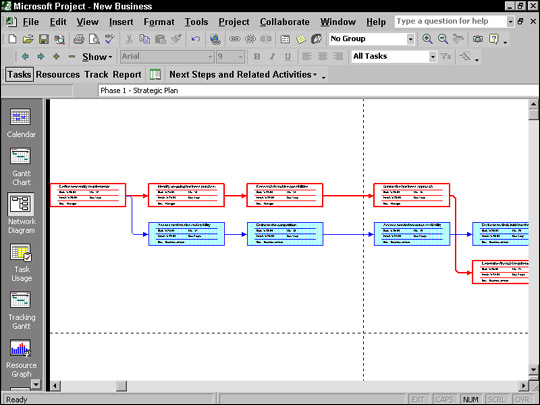
Obrázok 2: Zobrazenie sieťového diagramu umiestňuje dôležité informácie o úlohe do polí úloh.
Tento spôsob vytvárania diagramov, ktorý sa tradične nazýva diagram PERT, vyvinulo námorníctvo v 50. rokoch minulého storočia na použitie pri stavbe ponoriek Polaris.
Zobrazenie sieťového diagramu nemá časovú mierku, pretože zobrazenie sa nepoužíva na zobrazenie konkrétneho načasovania, ale na zobrazenie všeobecného poradia úloh v pláne. Každé pole úlohy však obsahuje špecifické informácie o načasovaní každej úlohy, ako je začiatok, koniec a trvanie. Informácie v poliach úloh si môžete prispôsobiť.
Vyvolajte zobrazenie kalendára
Kto dokáže myslieť na čas bez vykúzlenia kalendára? Tento známy pohľad na čas je jedným z mnohých pohľadov, ktoré ponúka Project. Zobrazenie Kalendár, znázornené na obrázku 3, zobrazuje úlohy ako polia, ktoré spadajú do blokov, ktoré predstavujú dni v kalendári.
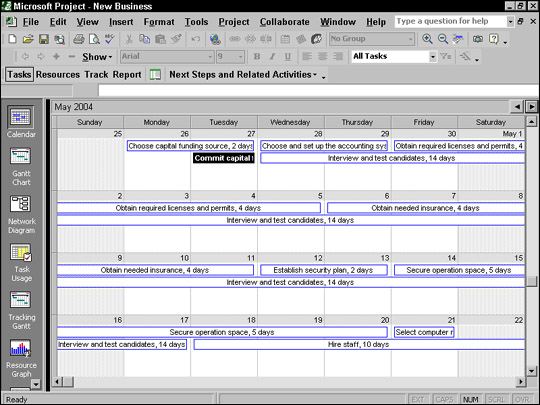
Obrázok 3: Známe rozhranie kalendára vám ukáže, ako môže jedna úloha trvať niekoľko dní alebo dokonca týždňov.
Zobrazenie kalendára môžete upraviť tak, aby sa na obrazovke naraz zobrazovalo od jedného do šiestich týždňov (alebo viac pomocou vlastného nastavenia v dialógovom okne Lupa). Zobrazenie kalendára zahŕňa aj časovú mierku, ktorú môžete upraviť tak, aby zobrazovala sedemdňový alebo päťdňový týždeň, a tieňovanie na označenie pracovných a nepracovných dní na základe vybratého základného alebo zdrojového kalendára.
Projekt obsahuje desiatky zobrazení. Pri práci s konkrétnymi prvkami Projectu sa stretnete s mnohými ďalšími.